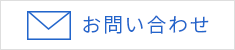朗報!ASIAIRがビクセンWLに対応しました

2024年3月15日、ASIAIRアプリのVer2.1.2が公開され、ASIAIRがビクセンのワイヤレスユニットに正式対応しました。早速、アップデートされたASIAIRとワイヤレスユニットを使って、天体撮影を行ってみましたので、接続方法をご紹介しながら使用感をお伝えします。

ワイヤレスユニットとASIAIRについて
実際の操作に入る前に、ワイヤレスユニットとASIAIRについて簡単にご説明します。
ワイヤレスユニットは、天体望遠鏡メーカーの株式会社ビクセンが開発した、同社赤道儀用のコントローラーユニットです。

赤道儀にワイヤレスユニット(上画像左)を取り付け、スマートフォンやタブレットにスマホアプリ「STARBOOK Wireless(以下「ワイヤレスアプリ」)」をインストールすると、Wifiを使って遠隔で赤道儀を操作することができます。
ASIAIRは、天体撮影用CMOSカメラメーカーのZWO社が開発したスマートWi-Fiデバイスです。同社のカメラやフォーカサー、赤道儀にASIAIR Plus(以下:ASIAIR本体)を接続すると、スマホアプリのASIAIRアプリから、遠隔で接続した機器を操作し、天体撮影や電視観望を行うことができます。

ASIAIRアプリが対応するのは、基本的にZWO社の製品だけですが、赤道儀やカメラに関しては他社製の機材にも対応しており、今回、新たにビクセンのワイヤレスユニットに対応したというわけです。
ワイヤレスユニットとASIAIRの接続方法
ワイヤレスユニットは、従来の同社のコントローラー「STARBOOK TEN」と異なり、Wifiで接続する必要があるため、ASIAIRアプリの架台の一覧からワイヤレスユニットを選択しただけではつながりません。ASIAIRアプリのステーションモードで接続する必要があります。以下、接続方法を、順を追って説明します。
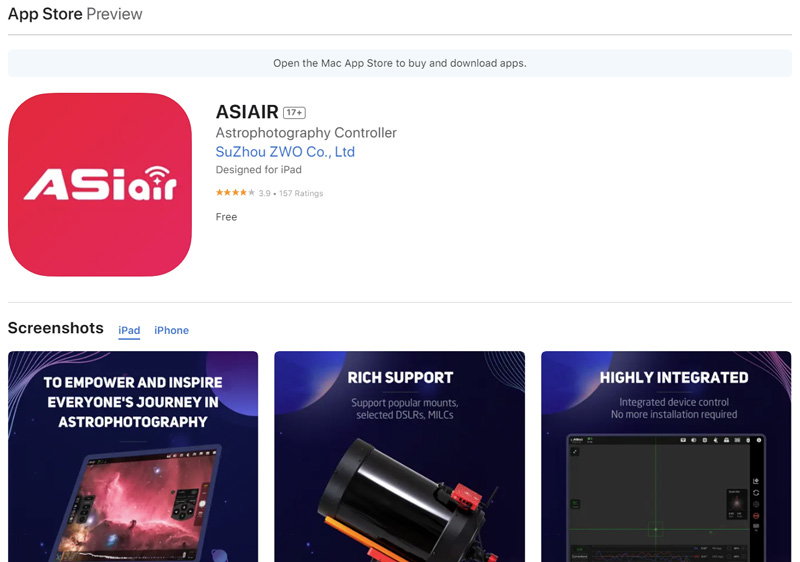
まず、ASIAIRアプリの最新バージョンをアプリストアからダウンロードし、スマートフォンやタブレットにインストールしてください。
ASIAIR本体の電源を入れ、スマホ等の設定画面を開いてASIAIR本体とWifi接続します。その後、ASIAIRアプリを立ち上げると、ファームウェアアップデートが始まりますので、電源を切らずに、しばらく待ちましょう。
アップデート後、ASIAIRアプリを起動すると、架台の一覧にVixen Wireless Unitが追加されているので、それを選択します。
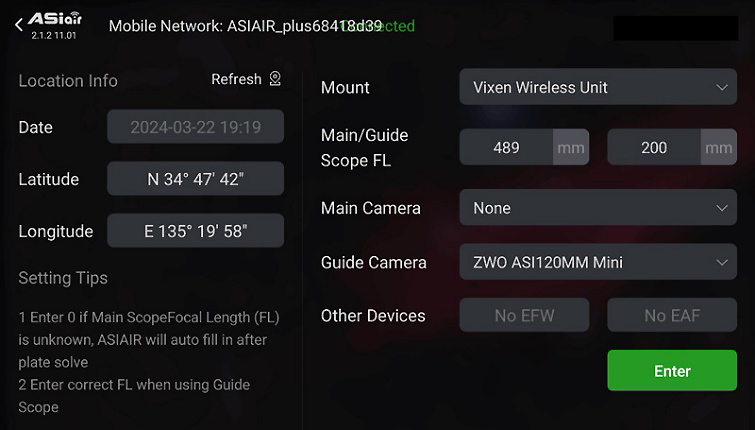
次に、ステーションモードを設定します。ASIAIRアプリ内の電波マーク(ネットワークアイコン)をタップして、ネットワーク設定画面を開きましょう。設定画面が表示されたら、Wi-Fi を選択してください。初期状態では、ステーションモードはオフになっているので、タップしてオンにします。
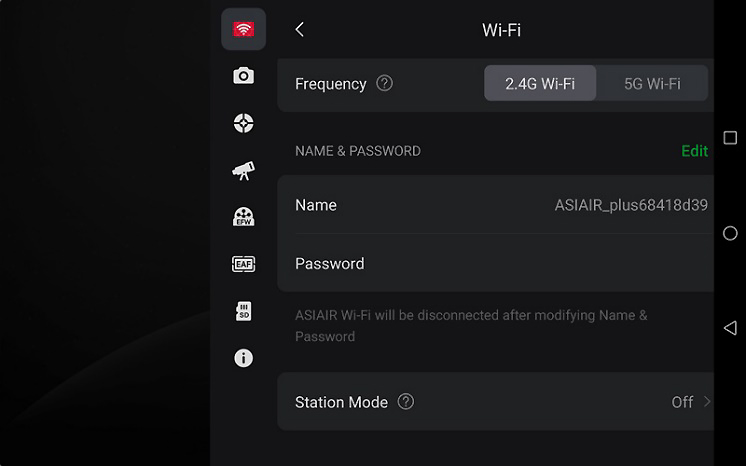
ステーションモードがオンになると、ASIAIRは接続可能なWiFiネットワークを探しはじめます。しばらく待つと、接続可能なネットワークの中にWireless Unitが表示されるので、それを選択してください。
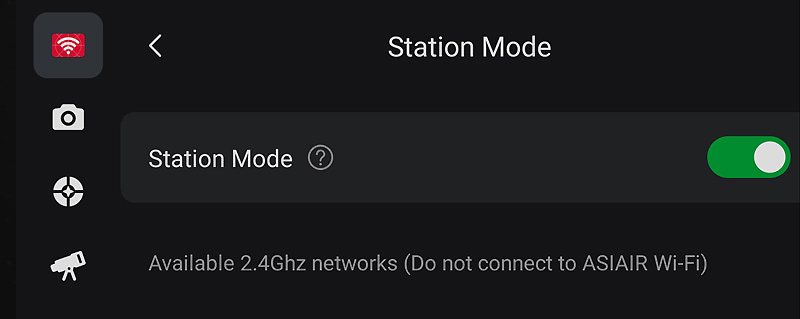
パスワード入力画面が表示されるので、ワイヤレスユニットのパスワードを入力します。接続に成功すると、接続されたネットワークのSSIDが上の欄に表示され、緑色のチェックマークが入ります。
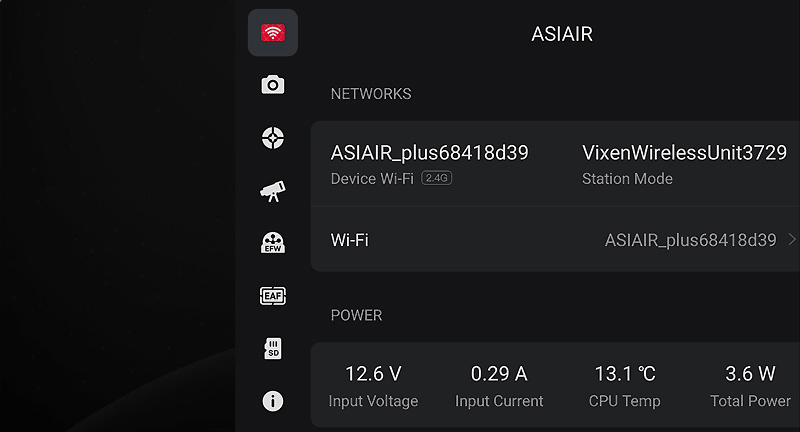
マウントの一覧でVixen Wireless Unitが選択されているのを確認し、接続ボタンをタップすると、ASIAIRと赤道儀の接続が確立し、下に赤道儀のパラメーターや設定項目が表示されます。
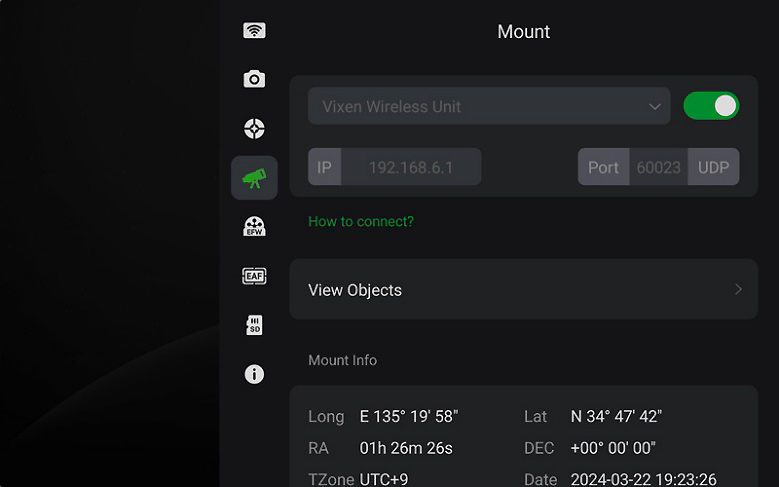
ケーブルレスで快適
ASIAIRとワイヤレスユニットの接続が確立できれば、ケーブル接続の赤道儀と同じように、赤道儀をASIAIRアプリ上で操作することができます。
従来のビクセンSTARBOOK TENコントローラーに比べると、LANケーブルをASIAIR本体に接続する必要がなくなったので、赤道儀周りがすっきりします。子午線を跨いで自動導入するときも、ケーブルが絡まる心配が少なくなり、とても快適に感じました。

赤道儀に天体望遠鏡を載せ、ASIAIRとワイヤレスユニットを使って、数時間、天体撮影を行いましたが、接続は安定していました。ASIAIRアプリを入れたタブレットは、赤道儀から約5m離れた場所に置いていましたが、撮影中、電波が途切れることはありませんでした。
オートガイドについて
ワイヤレスユニットには、SBIG社製オートガイダーに準拠したオートガイド端子が設けられています。
ワイヤレスユニットを使って天体撮影を行う場合、オートガイダーのケーブルをこの端子に接続してオートガイドしていたと思いますが、ASIAIRを使用すると、ASIAIRからWifiを通じて赤道儀に修正信号を送るので、ケーブル接続は不要になります。
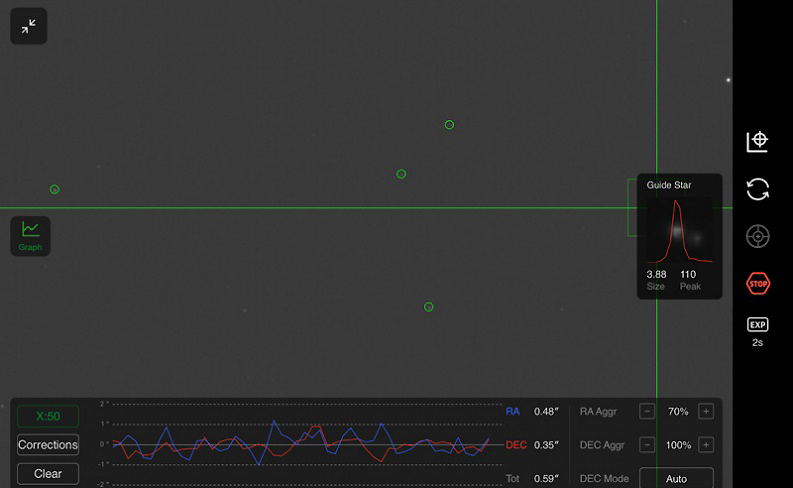
実際にオートガイド撮影を行ってみましたが、キャリブレーションからオートガイド開始までスムーズに移行し、撮影中のガイドグラフも上記の通り、安定していました。
STARBOOK WirelessからASIAIRアプリへ
ASIAIRがワイヤレスユニットに対応していなかった時は、ASIAIRアプリを入れたタブレットでZWO社CMOSカメラを制御しつつ、天体を導入するときはワイヤレスアプリを入れたスマホを操作する必要があり、2台のモバイル機器を使わなければいけない点を面倒に感じていました。
そこで、一時はASIAIRを使わず、ワイヤレスユニット用のASCOMドライバーをインストールし、パソコンからCMOSカメラと赤道儀を制御していましたが、遠征先でもパソコンが必要になるのが難点でした。
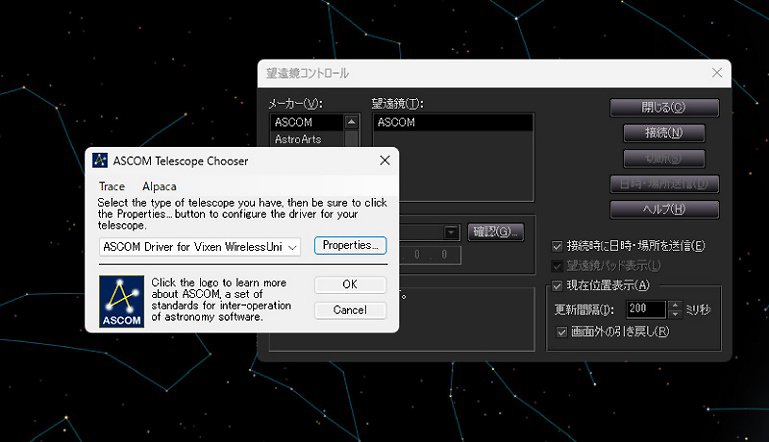
今回、ASIAIRがワイヤレスユニットに対応したことで、ASIAIRからカメラと赤道儀を制御できるようになり、パソコンや2台のモバイル機器を使い分ける必要がなくなりました。1つのアプリで天体撮影や電視観望を楽しめるようになったのは、大きな進展でしょう。
また、ASIAIRアプリでは、自動導入後にプレートソルビング機能が実行されるので、自動導入の精度も高まります。ワイヤレスアプリで自動導入を行っていた時に比べ、スムーズに撮影に移ることができるようになりました。
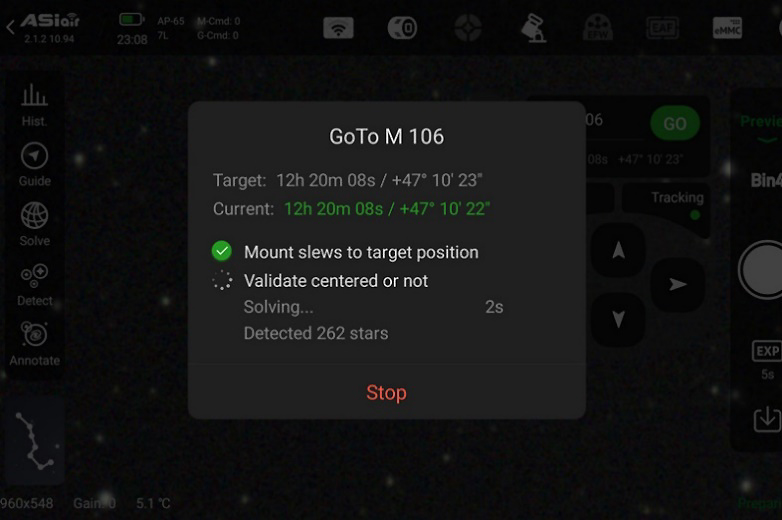
CMOSカメラを使用しない天体観望の用途では、ワイヤレスアプリの方が手軽に感じますが、天体撮影や電視観望では、ASIAIRを使う方がストレスも減り、気軽に撮影を楽しめるでしょう。これまでASIAIRを使わず、ワイヤレスユニットで天体撮影を楽しんでいた方にも、ASIAIRを導入するメリットは大きいと思います。
まとめ -ケーブルレスで快適に-
ワイヤレスユニットが発売開始されて以降、ASIAIRの対応を待ち望んだ人は多かったと思います。今回、ようやく正式対応となり、私自身も喜んでいるところです。
実際にこの組み合わせで天体撮影を行ってみたところ、ケーブルレスで赤道儀を使えるのは本当に快適でした。正直なところ、LANケーブルを接続しなければならないSTARBOOK TENにはもう戻れないと感じています。
ワイヤレスユニットとASIAIRの組み合わせは、天体撮影や電視観望を大変便利にしてくれるでしょう。STARBOOK TENユーザーの方も、是非、ワイヤレスユニットとASIAIRを試していただき、ワイヤレスで天体撮影や電子観望を楽しんでみてはいかがでしょうか。
レビュー著者
吉田 隆行氏 ホームページ「天体写真の世界」
1990年代から銀塩写真でフォトコンテストに名を馳せるようになり、デジタルカメラの時代になってはNHK教育テレビの番組講座や大手カメラメーカーの技術監修を行うなど天体写真家として第一人者。天体望遠鏡を用いた星雲の直焦点撮影はもちろんのこと星景写真から惑星まで広範な撮影技法・撮影対象を網羅。天体撮影機材が銀塩写真からデジタルへと変遷し手法も様変わりする中、自身のホームページで新たな撮影技術を惜しげもなく公開し天体写真趣味の発展に大きく貢献した。弊社HP内では製品テストや、新製品レビュー・撮影ノウハウ記事などの執筆を担当している。

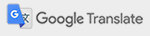
 望遠鏡セット
望遠鏡セット 鏡筒
鏡筒 赤道儀・架台
赤道儀・架台 望遠鏡パーツ
望遠鏡パーツ 双眼鏡
双眼鏡 アイピース
アイピース CMOSカメラ
CMOSカメラ バッテリー
バッテリー 書籍・ソフトウェア
書籍・ソフトウェア フィールドスコープ
フィールドスコープ アイピース
アイピース 三脚・雲台
三脚・雲台 書籍・ソフトウェア
書籍・ソフトウェア 中古/在庫処分品
中古/在庫処分品 顕微鏡
顕微鏡 レーザー距離計・
レーザー距離計・ 単眼鏡・ルーペ
単眼鏡・ルーペ その他
その他